Configurer des vitesses différentes pour pavé tactile et souris

Liens rapides
Deux périphériques, deux vitesses, deux options
Script AutoHotKey

Votre portable a un pavé tactile, vous utilisez une souris pour jouer, et vous en avez assez de modifier les paramètres à la main. Voici comment séparer les deux périphériques et comment définir un raccourci pour basculer entre deux sensibilités sur un seul périphérique.
Deux périphériques, deux vitesses, deux options
Deux programmes fonctionnent bien pour séparer les sensibilités par périphérique. Chacun a des avantages et des points à vérifier.
Mouse Speed Switcher
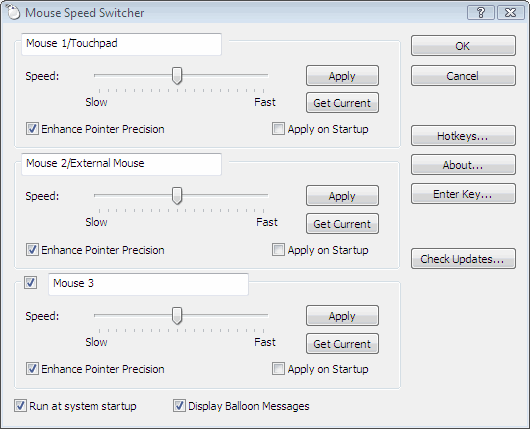
Mouse Speed Switcher est un utilitaire simple qui gère plusieurs périphériques d’entrée et plusieurs profils de réglages. Il supporte les raccourcis clavier pour basculer rapidement entre profils.
Important : c’est un logiciel nagware — la fonctionnalité est complète, mais des rappels d’enregistrement apparaissent périodiquement. Le tarif indiqué est de 7,50 € pour la clé de produit.
Autosensitivity
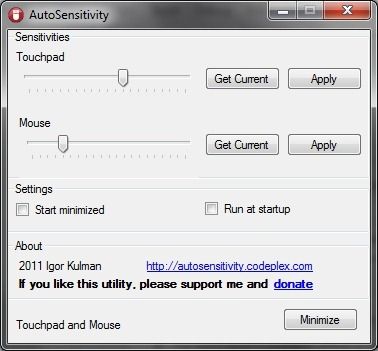
Autosensitivity est une application .NET destinée aux ordinateurs portables. Elle permet de gérer des sensibilités séparées entre le pavé tactile et la souris externe. Ce qui la distingue : elle est gratuite et sans rappels d’achat.
Limites connues : l’application est en développement et peut mal détecter la souris externe lorsqu’on sort du mode veille. Malgré cela, elle fonctionne bien dans la majorité des cas. Personnellement, elle permet d’avoir une grande sensibilité sur le pavé tactile et d’abaisser la sensibilité d’une souris laser lors de sessions de jeu.
Notes de compatibilité : Autosensitivity nécessite .NET (vérifiez la version requise sur la page du projet) et Windows 10/11 est le cas d’utilisation privilégié.
Et si vous n’avez qu’un seul périphérique ? Script AutoHotKey
Si vous ne disposez que d’un seul périphérique et que vous voulez basculer rapidement entre deux sensibilités (par exemple pour bureautique vs jeu), AutoHotKey (AHK) permet d’appeler une API Windows pour appliquer la valeur souhaitée.
Voici un script AHK simple qui change la sensibilité via un appel DLL :
#F1::DllCall("SystemParametersInfo", Int,113, Int,0, UInt,14, Int,2) ; sensibilité normale
#F2::DllCall("SystemParametersInfo", Int,113, Int,0, UInt,6, Int,2) ; sensibilité basse
#F3::DllCall("SystemParametersInfo", Int,113, Int,0, UInt,20, Int,2) ; sensibilité hauteExplication rapide : la modification se fait via SystemParametersInfo (API Windows). Les valeurs importantes sont les entiers de type UInt (troisième paramètre pour chaque ligne). Ces valeurs correspondent aux crans du panneau de réglage du pointeur de souris.

Les petites graduations indiquées sont la clé : la première position vaut 0, puis chaque cran ajoute 2 points. Sur ma capture, le pavé tactile est sur le 8ᵉ cran, soit une valeur de 14. Dans l’exemple du script :
- Win+F1 : sensibilité normale — ma valeur = 14.
- Win+F2 : sensibilité basse — ma valeur = 6 (0 si tourné tout à gauche).
- Win+F3 : sensibilité haute — ma valeur = 20 (maximum).
Vous pouvez modifier ces valeurs pour qu’elles correspondent à vos préférences. Le paquet .zip fournit le script et une version compilée (.exe) si vous préférez ne pas installer AHK.
Important : modifier directement les clés du registre n’applique pas toujours immédiatement le changement pour Windows ; l’appel SystemParametersInfo applique la valeur au système sans redémarrage.
Mini-méthodologie pour choisir vos valeurs
- Ouvrez le panneau « Options du pointeur » (Paramètres → Périphériques → Souris → Options supplémentaires du pointeur).
- Notez la position actuelle du curseur sur la graduation (0, 2, 4, …, 20).
- Choisissez trois profils (ex. 6, 14, 20) : faible / normal / élevé.
- Testez chaque profil 5–10 minutes sur vos usages courants (bureautique, navigation, jeu).
- Ajustez de ±2 si nécessaire.
Checklist par rôle
Joueur
- Préférence : sensibilité basse pour visée stable.
- Test : jouer 10–20 min et vérifier précision.
- Raccourci : Win+F2 pour jeu.
Graphiste / Designer
- Préférence : sensibilité moyenne-élevée pour déplacements rapides.
- Test : précision sous Photoshop/Illustrator.
- Raccourci : Win+F1 ou Win+F3 selon le besoin.
Utilisateur de bureau
- Préférence : sensibilité confortable pour navigation et édition de texte.
- Test : 30 min de travail quotidien.
- Raccourci : Win+F1.
Cas où la séparation des vitesses échoue ou pose problème
- Sortie de veille : certains utilitaires peuvent ne pas détecter correctement la souris externe après la sortie du mode veille. Vérifiez la version de l’application ou relancez-la.
- Périphériques Bluetooth : la reconnexion peut modifier l’ID matériel et créer de nouveaux profils inattendus.
- Droits utilisateur restreints : le changement via API peut nécessiter des droits administrateur selon la politique locale.
Critères de test (acceptation)
- Basculement instantané entre profils via raccourci clavier sans redémarrer.
- Le pavé tactile conserve sa sensibilité définie indépendamment de la souris externe.
- Après sortie de veille, la sensibilité reste correcte ou se restaure après relance de l’utilitaire.
Fiche synthétique
- Pas de. de crans : 11 (valeurs 0 → 20 par pas de 2)
- Exemples de valeurs courantes : 0 (min), 6 (faible), 14 (standard), 20 (max)
- Coût : Autosensitivity = gratuit ; Mouse Speed Switcher ≈ 7,50 € (clé payante)
Bonnes pratiques et sécurité
- Sauvegardez vos réglages avant d’installer un utilitaire.
- Téléchargez AHK et les utilitaires depuis les pages officielles ou dépôts reconnus.
- Pour créer un exécutable AHK, utilisez l’outil Ahk2Exe fourni avec AutoHotKey.
Récapitulatif
Séparer les vitesses entre pavé tactile et souris externe améliore le confort et la productivité. Choisissez entre Mouse Speed Switcher (interface simple, version payante) et Autosensitivity (gratuit, en développement). Si vous préférez un seul périphérique, un script AutoHotKey utilisant SystemParametersInfo permet de basculer rapidement entre sensibilités.
Notes : testez toujours vos valeurs en situation réelle (jeu, retouche, bureautique) et ajustez par pas de 2.
Résumé final : installez l’utilitaire qui correspond à votre usage, notez les valeurs de crans dans les options du pointeur, et si besoin, utilisez le script AHK pour basculer en un raccourci.
Matériaux similaires

Installer et utiliser Podman sur Debian 11
Guide pratique : apt-pinning sur Debian

OptiScaler : activer FSR 4 dans n'importe quel jeu
Dansguardian + Squid NTLM sur Debian Etch

Corriger l'erreur d'installation Android sur SD
